在 Dynamics 365 Field Service 中啟用自行排程服務約會 (預覽版)
[本文章是發行前版本文件,隨時可能變更。]
本文討論自行排程入口網站使用者的主要案例。
重要
- 這是預覽功能。
- 預覽功能不供生產時使用,而且可能功能受限。 這些功能是在正式發行前先行推出,讓客戶能夠搶先體驗並提供意見反應。
存取和檢視首頁
入口網站要求使用者必須先建立入口網站設定檔,才能登入和預約服務。
開啟您在邀請中收到的連結。
選擇 Redeem invitation( 兌換邀請 )選項卡,然後使用您在電子郵件中收到的代碼。
建立入口網站的設定檔。
或者,選取管理外部驗證以使用其他識別提供者登入。
儲存設定檔,並登入自助排程入口網站。
在入口網站上安排服務排程。 將發送一封確認您的預訂的電子郵件。
預約約會
- 登入入口網站。 在主頁上,選擇 預約新預約。
- 選擇產品與服務類型。
- 選擇日期與時間。 選取某一天時,可用時段會自動顯示。
- 提供關於約會或服務的選擇性註解。
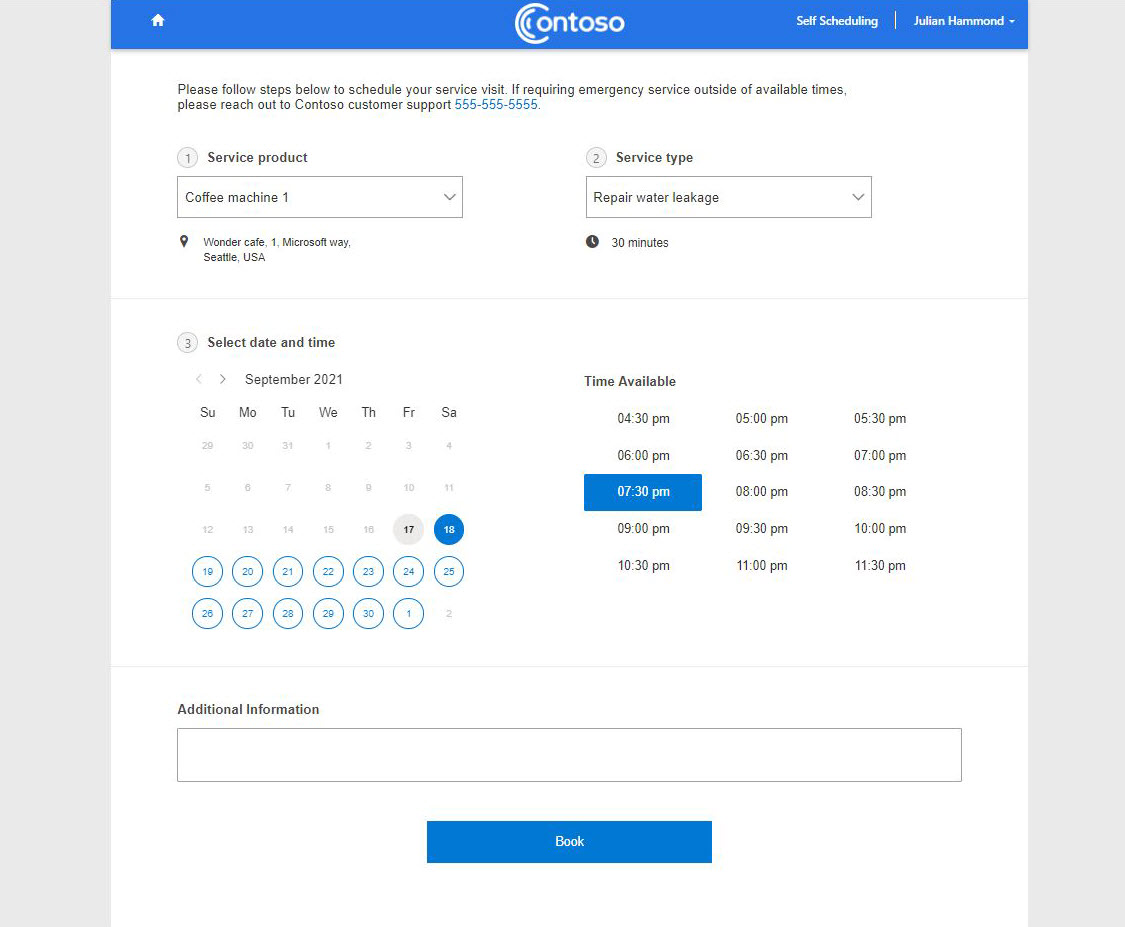
- 選取預約以建立約會。
修改約會
您可以通過選擇新的日期和時間或取消約會,在門戶中更改約會。
- 登入至入口網站,並在現有約會上選取修改。
- 選擇新的日期與時間,並儲存變更。
- 若要取消服務造訪,請選取取消約會,並提供關於原因的附註。
在入口網站上檢視預約的不同狀態
差旅
處於差旅狀態的約會意指技術人員正在趕赴服務約會的途中。 設定為差旅的約會將出現在入口網站首頁的使用中約會區段中。
如果技術人員追蹤已開啟,則入口網站會在地圖上顯示技術人員的位置。 要查看位置,請選擇 View Live Map(查看即時地圖)。
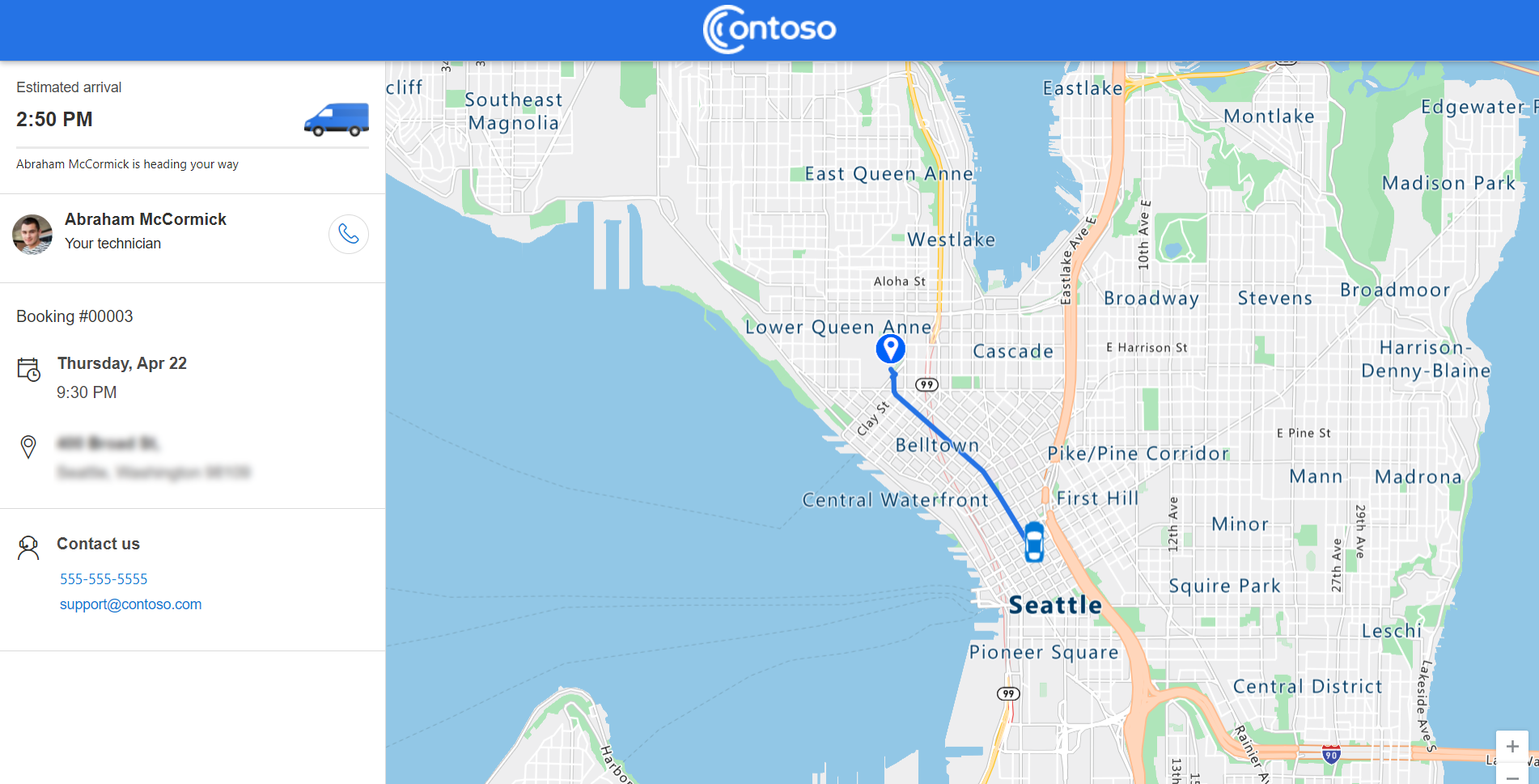
如果多個約會設置為出差,則 活動約會 中只顯示 一個約會。 其他活動約會列在 「即將進行的約會 」部分中,但您可以選擇 View Live Map。
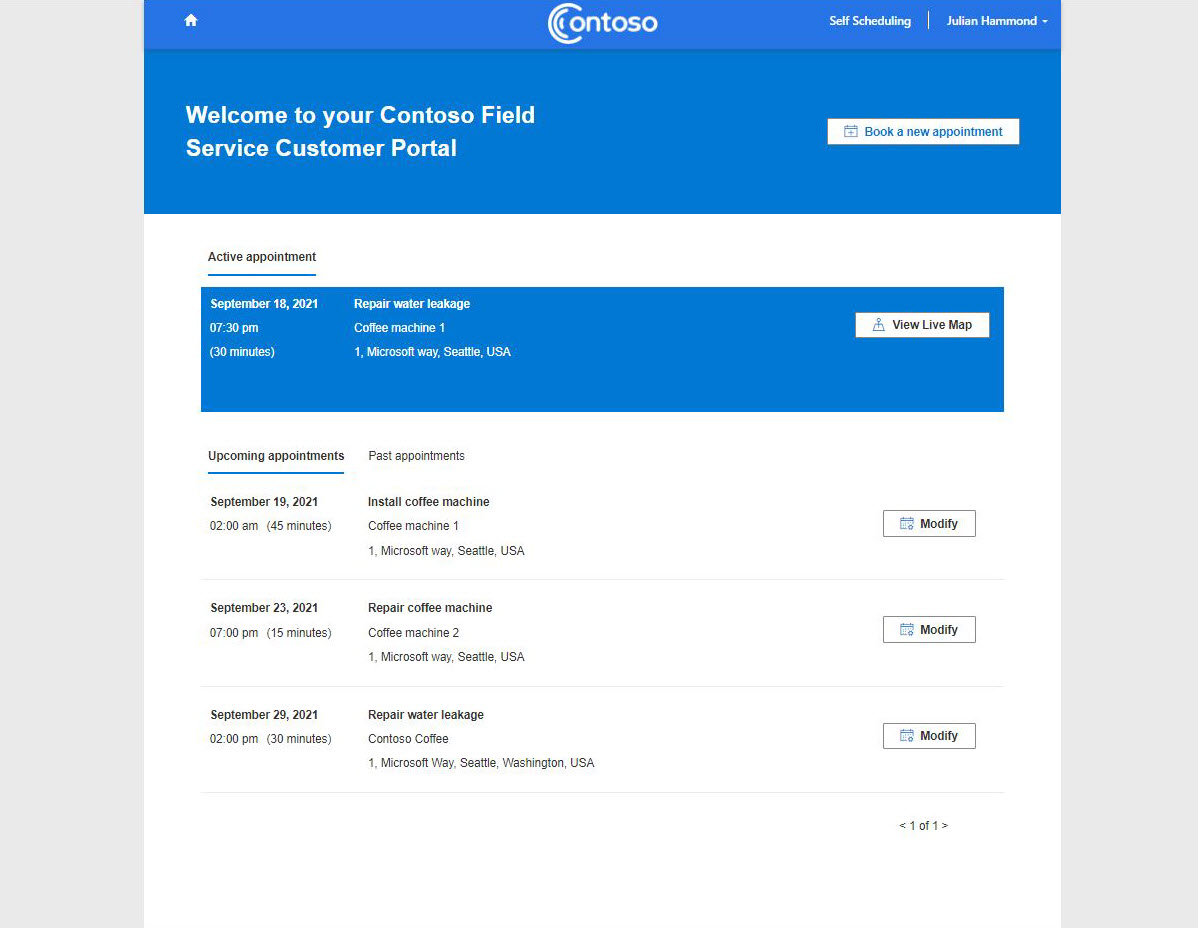
注意
技術人員必須 從 Field Service 移動應用程式 分享 其位置以進行位置跟蹤和估計的旅行時間。 實際位置與地圖上的位置之間會有小幅延遲。 延遲會隨著技術人員行動裝置的網路涵蓋範圍受限而增加。
進行中
設定為進行中的約會將出現在入口網站首頁的近期的約會區段中。 進行中的約會無法變更或取消。
已排程
計劃的約會顯示在 Upcoming appointments (即將到來的約會)部分中。 您可以變更或取消已排定的約會。
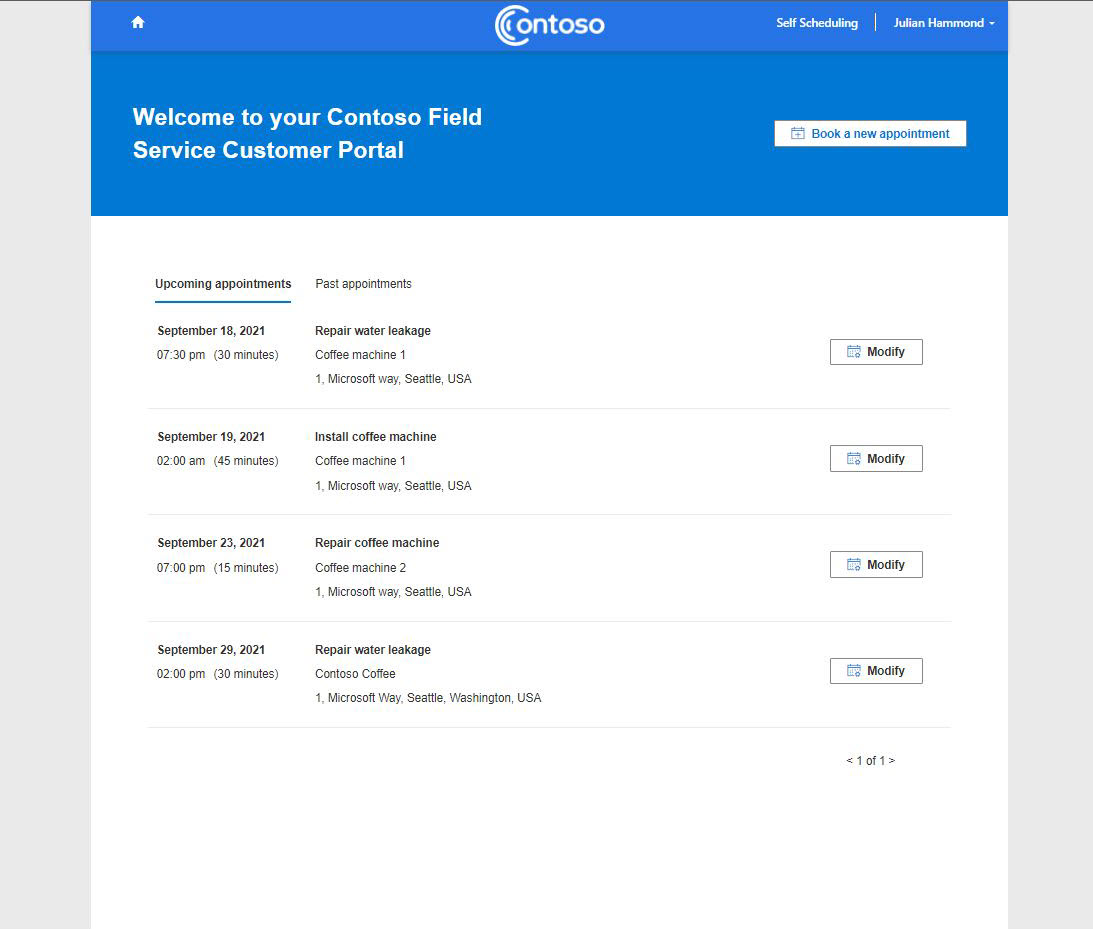
已取消或已完成
已取消和已完成的預約將移至 過去的預約 選項卡。 可選調查 ,用於發送已完成預約的反饋顯示。
![客戶體驗入口網站中的 [過去的約會] 清單,顯示可傳送意見反應的選項。](media/homepage-past-bookings-with-send-feedback-option-for-completed-bookings.jpg)
手動將邀請傳送給連絡人
在使用者使用 Field Service 入口網站之前,請確定您已設定入口網站設定並已啟用通知。
- 登錄到 Field Service。
- 打開連絡人記錄,然後選擇 創建邀請。
- 在連絡人記錄中,選取相關>Web 角色。
- 選取新增現有 Web 角色,並選擇 Web API 使用者角色。
- 選取新增,並儲存變更。
進階使用者通知案例
接收已刪除後再次新增之連絡人的新自行排程邀請
具有匹配電子郵件的聯繫人只會收到一次門戶邀請,即使該聯繫人已被刪除並重新添加到系統中。 要重新送出邀請:
- Power Platform 登錄到 系統管理中心 並選擇您組織的 環境。
- 選擇 Power Apps ,然後選擇 門戶管理。
- 選擇 連絡人 並打開新創建的聯繫人記錄。
- 在命令列上,選取建立邀請。 填寫任何其他資訊,然後選擇 保存。
- 選擇 Advanced(高級 )並複製 Invitation code( 邀請碼)。
- 選擇 Related Web Roles(相關>Web 角色),然後選擇 Add existing web role( 添加現有 Web 角色)。
- 選取 Web API 使用者 Web 角色。
- 將邀請碼和門戶 連結 發送給所需的聯繫人。
從入口網站端:
- 開啟自行排程入口網站,並移至登入畫面。
- 選取兌換邀請。
- 粘貼邀請碼並創建門戶帳戶。
接收密碼重設電子郵件
確定您已為此功能啟用正確的商務程序流程。
- 登入 Power Apps。
- 選擇 Solutions(解決方案 )和您組織的解決方案。
- 在 Objects(物件)下 ,選擇Processes(進程 )。
- 搜索並打開 Send Password Reset to Contact。 向下捲動並選取檢視屬性。
- 編輯使用者的From 欄位。 通常是您用於發送計劃體驗通知的同一帳戶。 然後,選擇 Save and Close(保存並關閉)。
- Power Platform 登錄到 系統管理中心 並選擇您組織的 環境。
- 選取設定>電子郵件>信箱。
- 選擇您在步驟5中設置的用戶,選擇 批准電子郵件,然後選擇 測試並啟用郵箱。
![Field Service 程序編輯頁面,顯示 [傳送密碼重設給連絡人] 程序。](media/ss-process-sendemail.png)